Informazioni preliminari

Prima di spiegarti come mettere video YouTube su Instagram stories, devo fornirti alcune informazioni preliminari al riguardo. Devi infatti sapere che, come anticipato prima, non è possibile condividere direttamente un video di YouTube nelle storie di Instagram. Pertanto, l’unica soluzione possibile per riuscire nell’intento è quella che riguarda il caricamento manuale del filmato nelle storie del popolare social network fotografico.
Detto ciò, nel caso in cui il video di YouTube non sia in tuo possesso, ti indicherò come ottenerlo, attraverso la procedura di registrazione dello schermo del tuo dispositivo Android o iOS/iPadOS. Dopodiché, ti spiegherò come caricare il video nelle storie di Instagram, tramite l’app del social network per Android e iPhone.
Come caricare video YouTube su Instagram stories
Per scoprire come riuscire nell’intento di caricare un video di YouTube nelle storie di Instagram, continua a leggere le prossime righe: ti parlerò di come utilizzare lo strumento di registrazione schermo su Android e iOS/iPadOS e di come caricare il filmato nell’app di Instagram per smartphone e tablet (Android, su iPad non è ancora disponibile ma è possibile scaricare l’app per iPhone).
Da Android
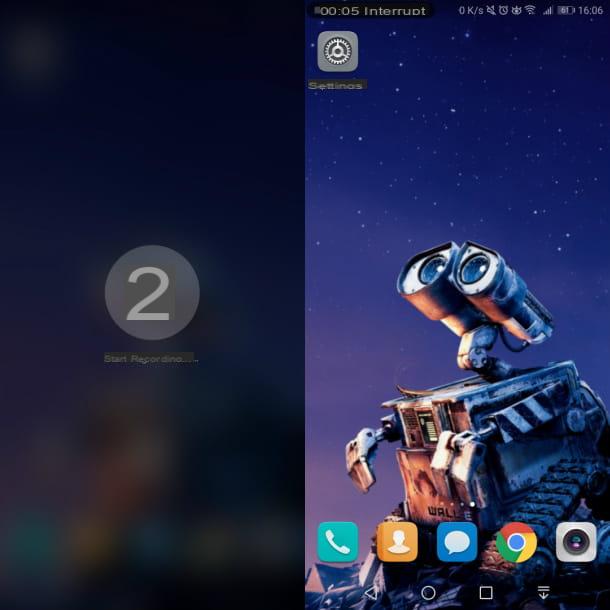
Se non possiedi il video di YouTube che desideri caricare nelle storie di Instagram, puoi ottenerlo attraverso la procedura di registrazione dello schermo.
A tal proposito, devi sapere che, su Android, quest’operazione può essere effettuata attraverso l’utilizzo della funzionalità di registrazione nativa, se disponibile sul tuo smartphone (come lo è, per esempio, sui modelli di ultima generazione). In alternativa, puoi avvalerti di app di terze parti, come per esempio ADV Screen Recorder, di cui trovi maggiori informazioni in questo mio tutorial.
Detto ciò, se possiedi la funzionalità in questione, attivarla è molto semplice: premi la combinazione di tasti (Volume Su + Spegnimento) oppure fai tap sull’apposita icona (Registra schermo) che è situata nel Centro Notifiche di Android (sezione che è visibile facendo uno swipe dall’alto verso il basso dello schermo).
A questo punto, metti in riproduzione il video di YouTube e, al termine, pigia il pulsante Interrompi, situato in alto, per terminare la registrazione. Così facendo, salverai il filmato nella galleria multimediale del tuo dispositivo (l’app Foto o Galleria).
Ottenuto il video, avvia l’app di Instagram, per caricarlo nelle storie: per procedere, dopo aver effettuato l’accesso al tuo account, pigia l’icona della fotocamera situata nell’angolo in alto a destra della schermata principale.
Adesso che hai avviato lo strumento di creazione delle storie, pigia sull’icona della galleria multimediale situata nell’angolo in basso a sinistra, dopodiché seleziona il video da importare.
Nel caso in cui si trattasse di un filmato più lungo di 15 secondi, premi sul pulsante Avanti, dopo averlo importato, in quanto verrà automaticamente diviso in più storie.
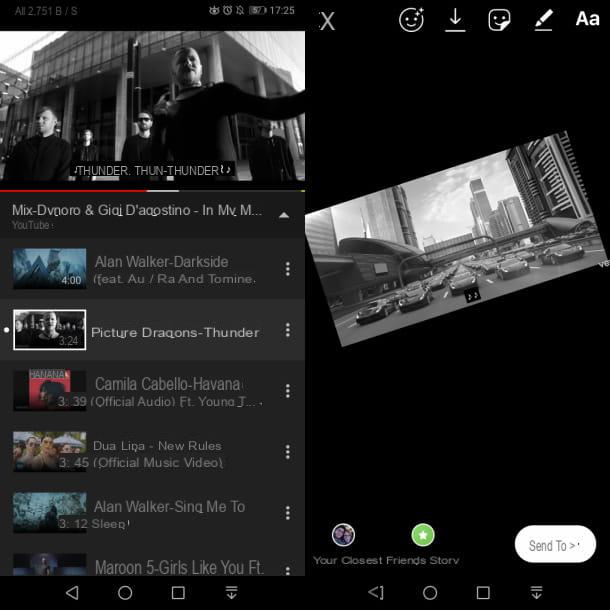
Fatto ciò, premi sul pulsante Fine e, per pubblicare il filmato nelle storie di Instagram, fai tap sul bottone La tua storia. In caso di dubbi o problemi, leggi la mia guida su come caricare video su Instagram.
Da iPhone/iPad
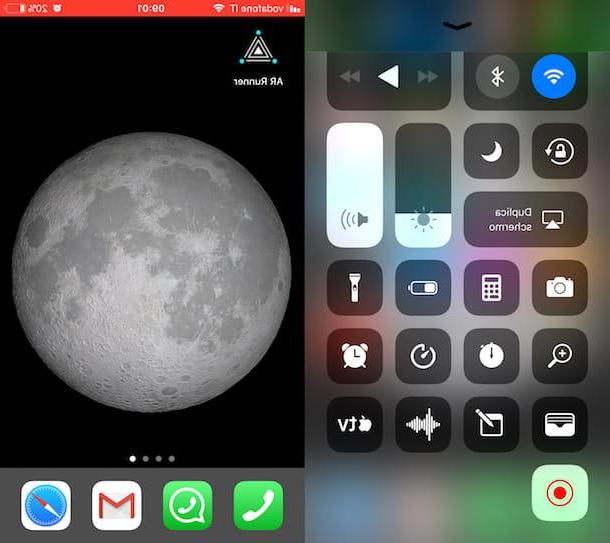
Se possiedi un iPhone (o anche un iPad, a patto che tu abbia installato l’app di Instagram per iPhone su di esso), puoi utilizzare la funzionalità nativa di registrazione schermo per ottenere facilmente e velocemente il video di YouTube che desideri condividere su Instagram.
Tieni però in considerazione che lo strumento in questione è stato introdotto a partire da iOS 11 e versioni successive e a partire da iPadOS; puoi, quindi, utilizzarlo solo sui modelli di iPhone a partire da iPhone 8 e a partire dai modelli di iPad di sesta generazione.
Detto ciò, per riuscirci, accedi al Centro di controllo tramite uno swipe dall’angolo in alto a destra verso il basso (su iPhone X e modelli successivi) o dal basso verso l’alto (su iPhone 8/8 Plus e modelli precedenti) e premi sul pulsante Rec, per attivare la registrazione del filmato in riproduzione su YouTube.
Al termine, fai tap sulla barra o il pallino rosso in alto, poi premi sul pulsante Interrompi, per terminare la registrazione e, così facendo, salvare il video nella galleria multimediale del tuo dispositivo (l’app Foto).
A questo punto, per caricarlo nelle storie di Instagram, avvia l’app del social network fotografico, ed effettua l’accesso al tuo account, se necessario.
Adesso, pigia sull’icona della fotocamera e, una volta aperto lo strumento per la creazione delle storie su Instagram, premi sull’icona della galleria multimediale, situata nell’angolo in basso a sinistra.
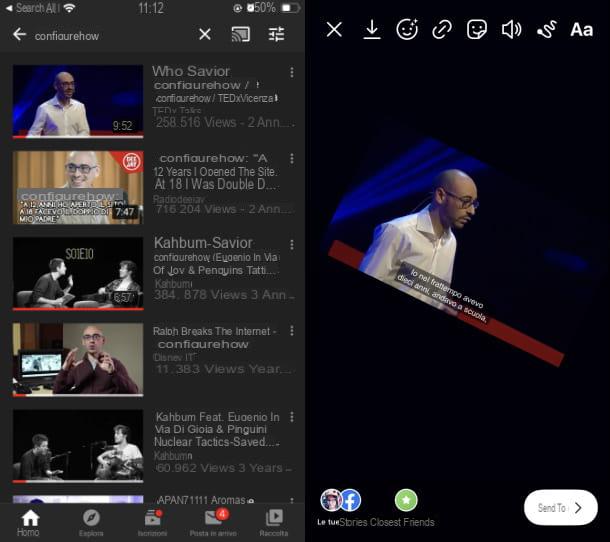
Fatto ciò, seleziona il filmato da importare e premi sul pulsante Avanti, nel caso in cui durasse più di 15 secondi, in modo da importare tutte le storie nelle quali verrà automaticamente suddiviso.
Infine, per pubblicare il video, pigia sul pulsante La tua storia. In caso di dubbi o problemi, fai riferimento al mio tutorial su come caricare video su Instagram.
Come inserire link YouTube su Instagram stories
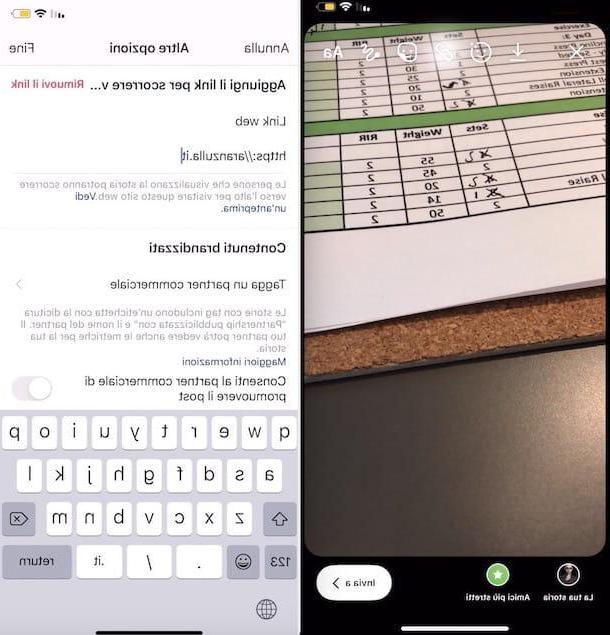
Vorresti inserire il link di un video di YouTube nelle storie di Instagram, in modo da rimandare al filmato in questione? In tal caso devo innanzitutto informarti che la possibilità di inserire link esterni nelle storie del social network è riservata agli account Instagram aziendali che dispongono di almeno 10000 follower.
Detto ciò, se il tuo account soddisfa i requisiti richiesti, avvia l’app di Instagram, effettua l’accesso al tuo account e pigia sull’icona della fotocamera, per avviare lo strumento di creazione delle storie.
Utilizza, quindi, gli strumenti della fotocamera a tua disposizione, per scattare una foto o registrare un video, dopodiché pigia sull’icona della catena situata nell’angolo in alto a destra.
Adesso, nella schermata che ti viene mostrata, pigia sull’icona (+) Link Web e inserisci, nel campo di testo apposito, il link del video di YouTube che ti interessa condividere. Puoi digitarlo “a mano”, oppure incollarlo, dopo averlo precedentemente copiato.
Per verificare che tutto sia andato per il verso giusto, pigia sulla voce Vedi un’anteprima e, in caso di esito positivo, premi sul pulsante Fine, per confermare l’aggiunta del link.
Infine, per pubblicare la storia, premi sul pulsante La tua storia situato in basso. In caso di dubbi o problemi, fai riferimento al mio tutorial su come mettere link nelle storie di Instagram.
Come mettere video YouTube su Instagram stories

























